最近在使用vue-element-admin开源项目进行系统开发,但是在引入第三方图标库的时候,出现了一些问题,百度找了找,也没有找到自己想要的答案,最后经过多次尝试,将问题解决。所以特此记录一下,以便以后用到。
创建获取图标库
- 登陆《阿里巴巴矢量图标库》
-
创建项目
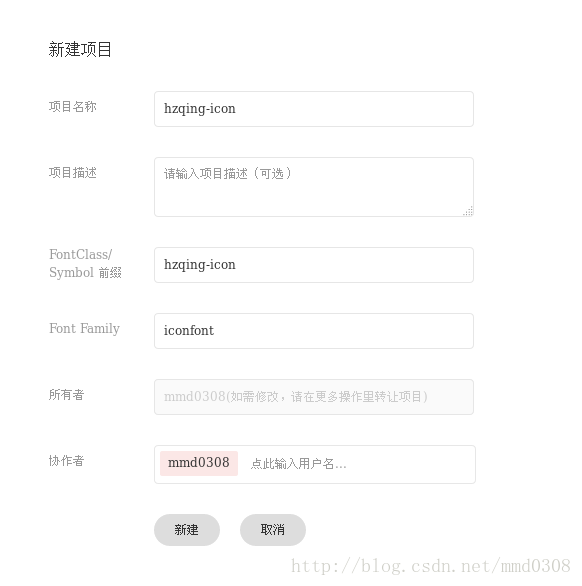
注意:这里的前缀名称不要使用
el-icon避免和Element自身的冲突。 -
在图标库中选择图标,添加入库
-
将选择好的图标,添加到项目
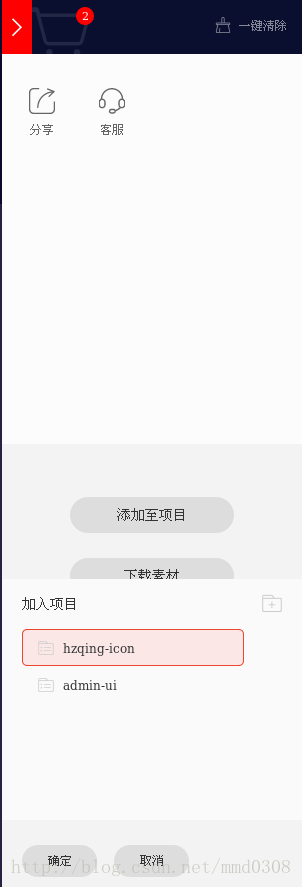
-
下载到本地解压
Element引入图标库
1、在项目中创建一个文件夹,将刚才下载的图标引入。如图:
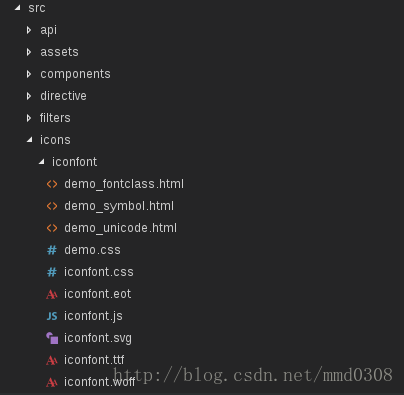
2、引入全局CSS
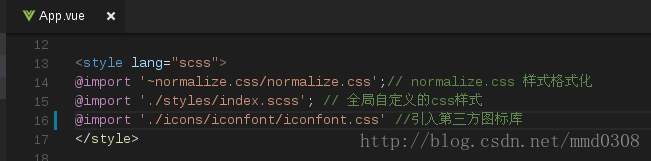
3、修改iconfont.css
- 修改前
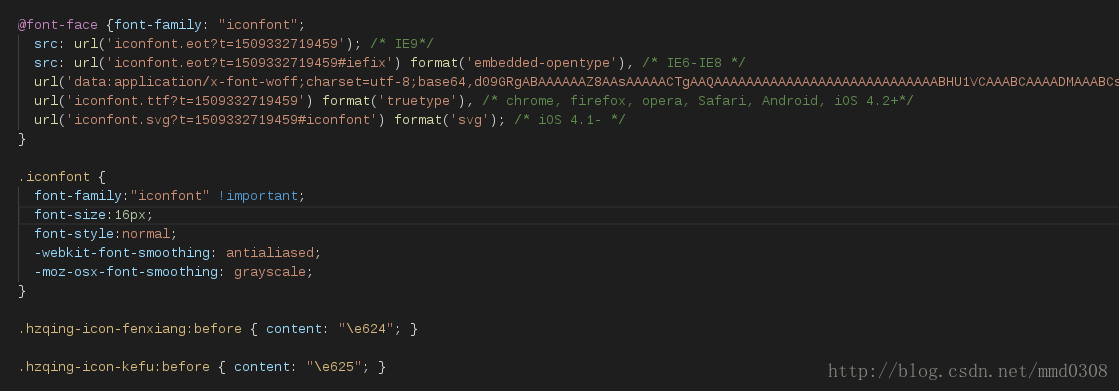
- 修改后
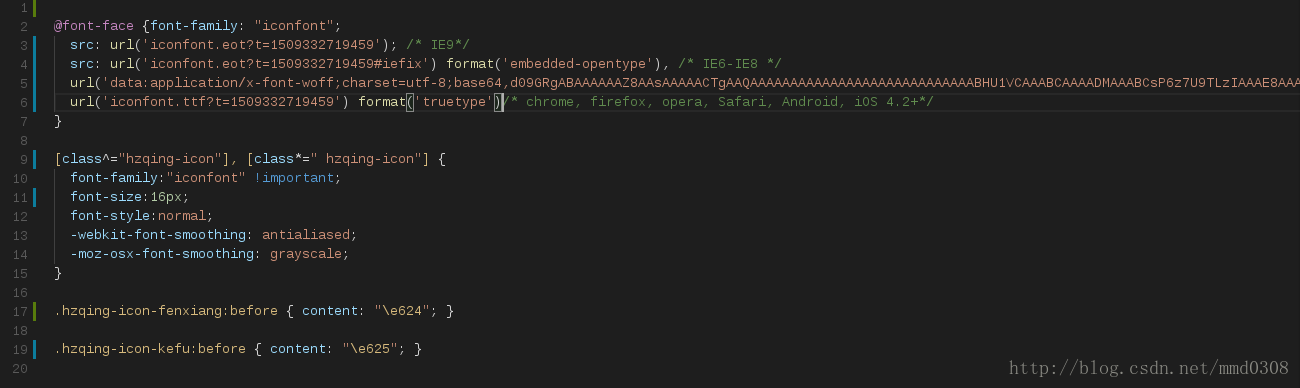
1、删除
@font-face中的最后一行,svg。
2、修改.iconfont
4、修改图标样式

根据自己的需求,修改图标的样式和尺寸。
注意:这里修改的是全局的。
5、使用图标:

参考文献:
https://blog.youkuaiyun.com/mmd0308/article/details/78390783










 本文介绍如何在Vue项目中集成自定义图标库,并提供详细的步骤,包括创建图标项目、下载及配置图标库等。
本文介绍如何在Vue项目中集成自定义图标库,并提供详细的步骤,包括创建图标项目、下载及配置图标库等。
















 4157
4157

 被折叠的 条评论
为什么被折叠?
被折叠的 条评论
为什么被折叠?








